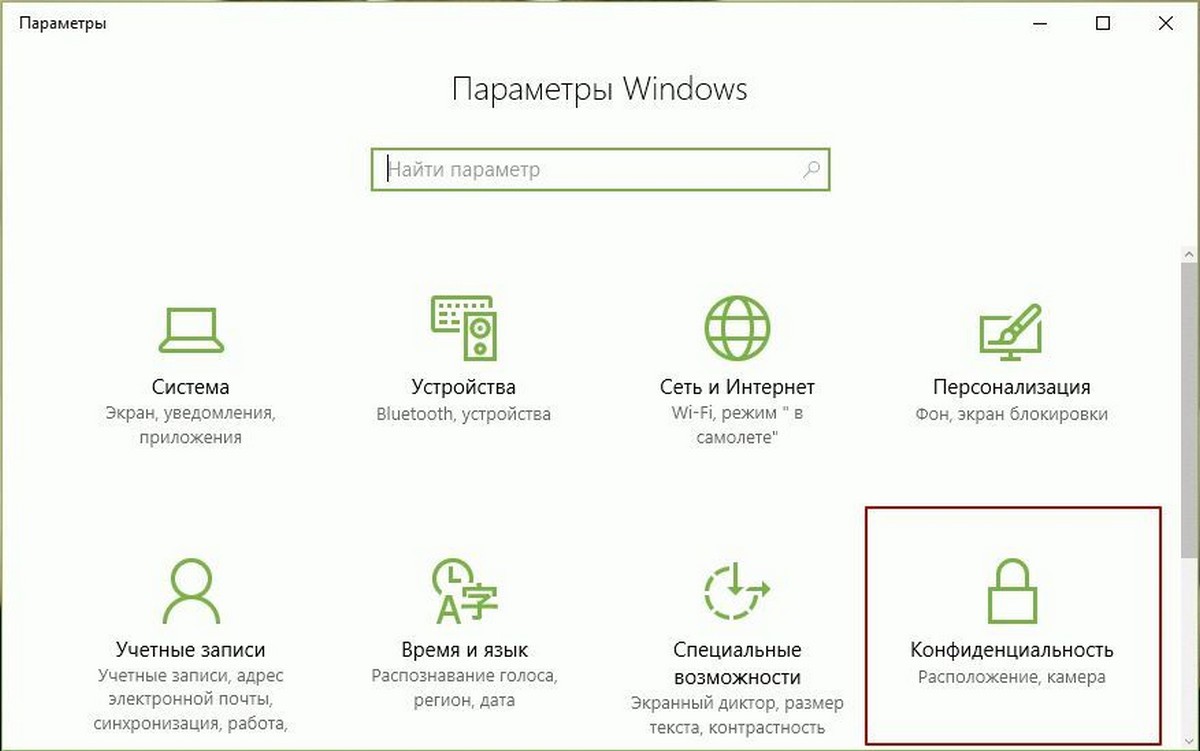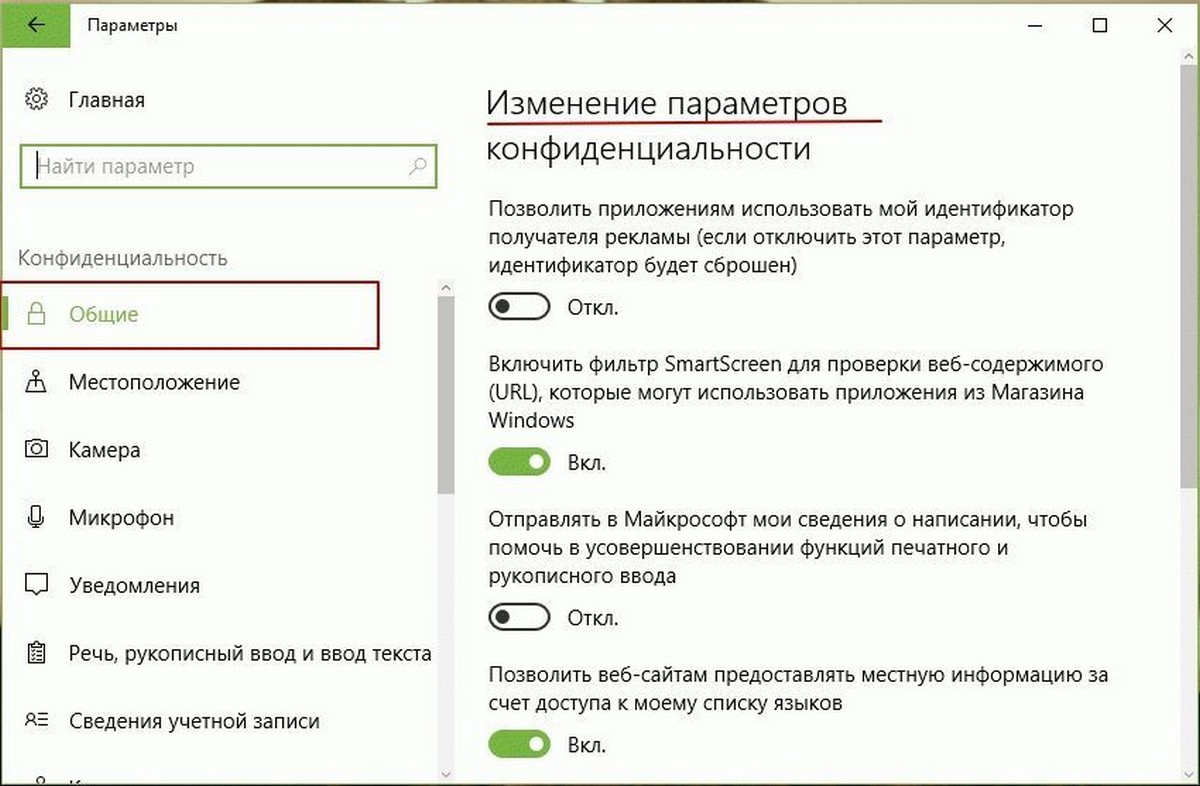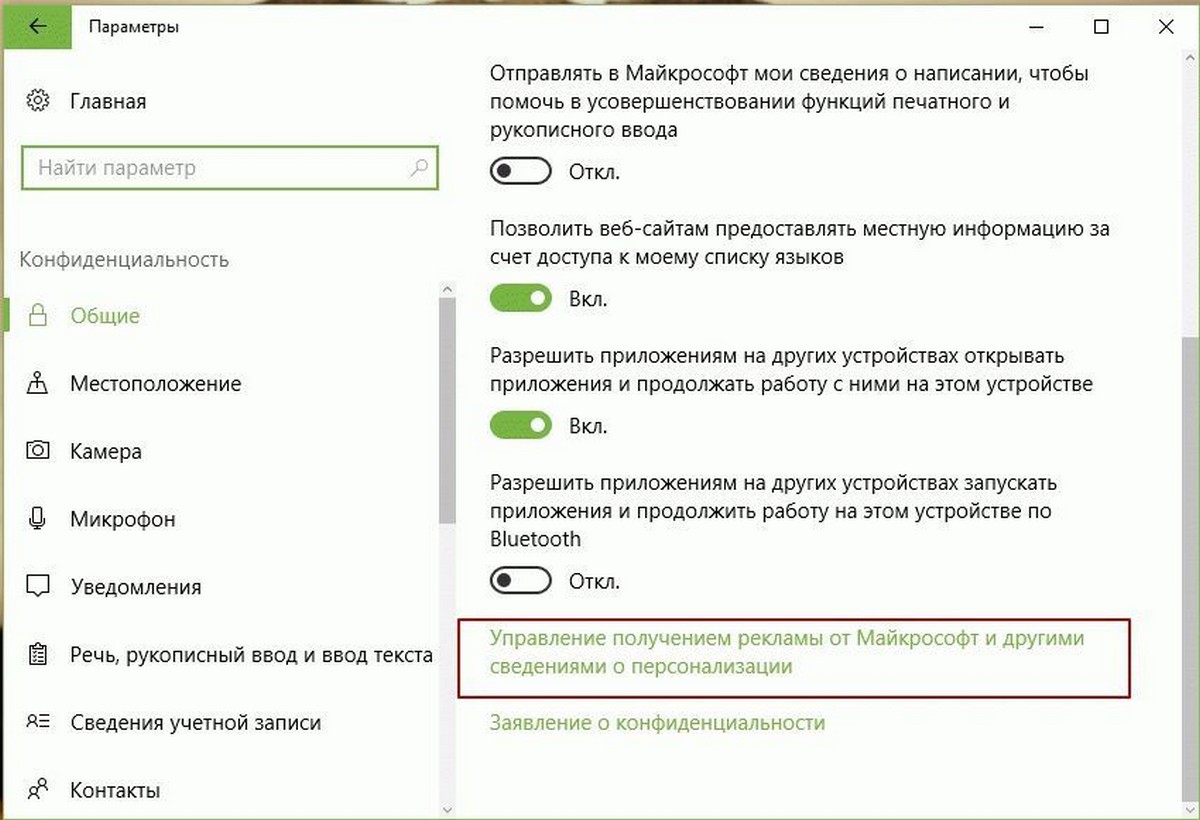Конфиденциальность Windows 10: которую должен использовать каждый
В то время как крупные корпорации используют ваши данные в качестве валюты, пользователи устали и ищут способы ограничить использование своих данных для отслеживания, показа рекламы или создания профилей интересов.
Как и почти все продукты в настоящее время, в своем состоянии по умолчанию Windows будет отслеживать большую часть вашей деятельности, чтобы не только улучшить свои продукты и услуги, но также показывать рекламу и рекламные акции.
К счастью, Windows 10 позволяет нам отключить отслеживание операционной системы и включает в себя другие настройки, чтобы усилить вашу конфиденциальность.
Все пользователи Windows 10, которые обеспокоены конфиденциальностью и тем, как используются их данные, должны внести следующие изменения, чтобы повысить свою конфиденциальность в Windows 10.
Отключите рекламу, предлагаемый контент и отслеживание запуска приложений
По умолчанию в версиях Windows 10 Home и Pro показываются объявления, а Microsoft автоматически связывает рекламный идентификатор с учетной записью пользователя. Рекламный идентификатор связан с вашей учетной записью Microsoft, и компания также использует этот идентификатор для настройки рекламы Bing и других веб-служб.
В общих настройках конфиденциальности Windows 10 позволяет отключить этот рекламный идентификатор, а также рекламу, которую вы видите в меню «Пуск» и других местах.
Также в этом разделе есть возможность отключить отслеживание запуска приложений и предлагаемый контент в настройках.
Чтобы отключить настройки, выполните следующие действия.
- Запустите Настройки .
- Перейдите в Конфиденциальность >Общие .
- Под « Изменить параметры конфиденциальности » отключите тумблер переключения следующих опций:
- « Пусть приложения используют рекламный идентификатор, чтобы сделать рекламу более интересной … »
- « Позволяет запускать приложение Windows track для улучшения результатов поиска и запуска »
- « Показать мне предложенный контент в приложении « Настройки «».
Когда вы закончите, ваши общие настройки должны выглядеть следующим образом.
После выполнения этих действий ваш рекламный идентификатор, включая действия и поведение в Интернете, будет сброшен до значения по умолчанию.
Вы по-прежнему будете получать общие объявления/рекламные акции в меню «Пуск», которое будут отключены в следующем разделе.
Отключить предложения меню «Пуск»
Microsoft периодически отображает предложения / объявления / рекламные акции в меню «Пуск» Windows для новых приложений или продуктов, которые они выпустили.
Например, недавно Microsoft начала показывать рекламу нового браузера Microsoft Edge в меню «Пуск».
Чтобы отключить эти предложения, перейдите в « Персонализация » > « Пуск » и отключите параметр « Показывать предложения при запуске », как показано ниже.
Отключить временную шкалу Windows
Windows 10 поставляется с «Timeline», очень удобной функцией для опытных пользователей. Как следует из названия, Timeline позволяет вам вернуться во времени, чтобы увидеть и возобновить свою работу.
Он регистрирует и организует действия, которые вы выполняете на своем ПК, Microsoft Edge и телефоне Android с Microsoft Launcher.
С помощью временной шкалы вы можете запустить задачу на одном устройстве (например, презентацию PowerPoint), а также переключать устройства в среднем потоке и продолжать проект с того места, где вы остановились.
Временная шкала работает на удивление хорошо, потому что она собирает ваши данные, включая информацию, которую вы бы предпочли сохранить в тайне.
К сожалению, чтобы Timeline работал между устройствами, Microsoft должна собирать данные о вашей активности, что для многих является слишком большой угрозой конфиденциальности.
К счастью, Microsoft позволяет нам отключить отправку своей активности на серверы Microsoft и поддерживать ее локально, выполнив следующие действия:
- Откройте Настройки .
- Нажмите Конфиденциальность .
- Открыть Журнал действий .
- Снимите все флажки в этом пункте, и временная шкала не будет собирать вашу информацию.
Переключите учетную запись Microsoft в разделе « Показать действия из учетных записей » в положение « Выкл ».
Наконец, вам нужно нажать на опцию Очистить, чтобы очистить историю ваших действий.
Ограничить разрешения приложения
Приложения для Windows 10, которые поступают из Магазина Microsoft, и некоторые предустановленные приложения будут предоставлять данные о вашем местоположении или предоставлять доступ к вашему микрофону или камере.
Microsoft поддерживает распознавание речи, чтобы говорить с Кортаной или использовать диктовку.
Когда эта функция включена, Windows будет активно прослушивать через ваш микрофон голосовые команды, такие как «Эй, Кортана».
По этой причине настоятельно рекомендуется отключить интерактивную функцию распознавания речи.
Ограничить диагностические данные
По данным Microsoft, диагностические данные оборудования и программного обеспечения собираются для улучшения работы Windows на вашем устройстве.
Windows 10 позволяет вам контролировать, какие диагностические данные собираются о вас, ваших приложениях и вашем устройстве.
Для управления диагностическими данными перейдите в « Настройки » > « Конфиденциальность » > « Диагностика и отзывы » .
Вы увидите два варианта — Основной и Полный.
Мы рекомендуем вам выбрать первый вариант ( Основной ), чтобы уменьшить сбор данных. Если выбран параметр «Основной», будет собираться только основная информация о вашем устройстве, включая настройки, функции и данные о производительности.
Вы не можете запретить Microsoft собирать эти данные полностью, но вы можете загрузить программу просмотра диагностических данных из Магазина Windows, чтобы узнать, какие данные Microsoft собирает о вашем устройстве.
Выключите местоположение, микрофон, камеру
Чтобы отключить доступ к местоположению для приложений и Windows, запустите « Настройки » и перейдите в « Конфиденциальность » > « Местоположение» и отключите параметр доступа к местоположению. Аналогичным образом перейдите на страницы конфиденциальности микрофона и камеры и отключите доступ.
Это заблокирует все приложения от использования местоположения, микрофона или камеры. Например, опция записи голоса исчезнет в приложениях, таких как Telegram, когда доступ к микрофону отключен.
Отключить настройку рукописного ввода
По умолчанию Windows 10 отправляет ваши нажатия клавиш и шаблоны почерка в облако Microsoft, чтобы создать персонализированный словарь, который Windows использует для внесения предложений.
Так как эта функция отправляет много информации о том, что вы вводите в облако, мы рекомендуем отключить ее, если вам это не нужно.
Чтобы отключить эту функцию, перейдите в « Настройки » > « Конфиденциальность » > « Персонализация и ввод текста » и установите переключатель в положение « Выкл », Как показано ниже.
Отключить Bing в Windows Search
Как и Google, Bing — это поисковая система, которая нуждается в ваших данных для улучшения результатов поиска.
Bing также включает результаты локального поиска Windows 10 в меню «Пуск» Windows 10. Эти поиски затем загружаются на панель мониторинга конфиденциальности Microsoft .
Чтобы отключить поиск Bing в Windows Search, необходимо настроить следующие параметры реестра:
Отключить Кортану
Cortana — это цифровой помощник по умолчанию в Windows 10, и Microsoft позволяет ему собирать основную информацию, например информацию о местонахождении, для повышения производительности. Вы также можете ограничить информацию, которую Кортана собирает о вас.
В Cortana откройте его настройки, щелкнув значок шестеренки, который появляется на левой панели. В настройках Cortana выберите « Разрешения и история » и отключите расположение, контакты, электронную почту и другие параметры.
Вы также можете управлять информацией, которую Cortana собирала о вас, с панели мониторинга конфиденциальности Microsoft .
Использовать локальный аккаунт
Если вы используете свою учетную запись Microsoft для входа в Windows 10, Microsoft собирает ваши данные для синхронизации ваших настроек со всеми устройствами.
Вы можете удалить учетную запись Microsoft, этот процесс прост: откройте « Настройки » > « Учетные записи» и выберите « Войти с локальной учетной записью ».
выберите параметры конфиденциальности для этого устройства сбой
При загрузке виндовс вылазиет сообщение выберите параметры конфиденциальности для этого устройства -там две кнопки подробнее и применить после нажатия кнопки применить появляется другой экран Возникла проблема (Но вы можете попробовать ещё раз) после нажатия кнопки Попробовать ещё всё тоже самое
Закрыть или свернуть или переключить экран нельзя одним словом только это окно и всё фото экрана прилогаю помогите пожалуйста с этой проблемой
Ответы (5)
Этот ответ помог 4 польз.
Это помогло устранить вашу проблему?
К сожалению, это не помогло.
Великолепно! Спасибо, что пометили это как ответ.
Насколько Вы удовлетворены этим ответом?
Благодарим за отзыв, он поможет улучшить наш сайт.
Насколько Вы удовлетворены этим ответом?
Благодарим за отзыв.
включил ноутбук и увидел вот такое пару дней пытаюсь хоть что ни будь зделать но без успешно
я предпологаю что он обновился
Это помогло устранить вашу проблему?
К сожалению, это не помогло.
Великолепно! Спасибо, что пометили это как ответ.
Насколько Вы удовлетворены этим ответом?
Благодарим за отзыв, он поможет улучшить наш сайт.
Насколько Вы удовлетворены этим ответом?
Благодарим за отзыв.
Добрый день, антонкумпан,
Для решения данной проблемы, попробуйте выполнить следующие действия:
- Нажмите сочетание клавиш Сtrl+Alt+Del и выберите Выйти
- Выполните вход в аккаунт заново
- Нажмите на Пуск- Параметры- Конфиденциальность. Выберите нужные параметры вручную.
Также, Вы можете попробовать сделать следующее:
- Запустите устройство в безопасном режиме. Как это выполнить посмотрите тут.
- Проверьте целостность системы, используя Средство проверки системных файлов
Если данные шаги не помогут, то в Дополнительных параметрах выберите Восстановление системы с помощью точки восстановления. Если и после данных действийпроблема не решится, то попробуйте опцию Восстановление при загрузке.
Напишите нам о результате. Ждем Вашего ответа.
Настройка параметров конфиденциальности Windows 10
Публикация: 5 Октябрь 2016 Обновлено: 9 Июль 2020
Эта статья раскажет, как настроить конфиденциальность Windows 10 с помощью встроенного приложения параметры Windows 10.
Пользователи Windows 10 всегда беспокоились о том, как Microsoft с помощью обратной связи собирает статистику, информацию о использовании Windows 10 ПК. Не будет ошибкой сказать, что Microsoft не была достаточно прозрачной в этом. Правда в том, что Microsoft нуждается в обратной связи с пользователями, чтобы улучшить операционную систему — но есть много людей, которые не хотят делиться даже простой информацией.
Таким образом, в данном руководстве мы рассмотрим несколько встроенных вариантов конфиденциальности, которые доступны в Параметрах Windows 10, с их помощью можно настроить способ, Windows 10, обменивается информацией с Microsoft.
Настройка параметров конфиденциальности Windows 10
Windows 10 особенно хороша в отношении соблюдения конфиденциальности, давая вам возможность выбрать, какие приложения могут получить доступ к вашей Информации об аккаунте, Контактах, истории звонков, сообщений электронной почты, и т.д.
Вы можете получить доступ к настройкам Конфидициальности, с помощью приложения Параметры Windows.
Нажмите клавиши Win + I на вашей клавиатуре, открыв настройки системы. Кликните на значок Конфиденциальность, чтобы открыть настройки конфиденциальности для вашего ПК. Все параметры конфиденциальности появятся на текущем окне.
Сегодня рассмотрим шесть параметров конфиденциальности, которые отображаются на вкладке Общие, и которые нам необходимо настроить.
В разделе Общие вы можете увидеть параметры, с правой стороны с переключателями под ними.
Доступные параметры конфиденциальности позволяют контролировать то, как неприкосновенность частной жизни играет важную роль на самом высоком уровне.
Позволить приложениям использовать мой идентификатор получателя рекламы
При установке Windows 10, используя Учетную запись Майкрософт, идентификатор рекламы назначается автоматически к вашему компьютеру, и используется для отслеживания ваших коммерческих предпочтений и другой соответствующей информации. Приложения могут запрашивать доступ к этому идентификатору, и он в дальнейшем может использоваться Разработчиками приложений и Рекламными сетями чтобы показывать вам более релевантную рекламу. Это работает так же, как YouTube предлагает видео на основе вашей истории просмотров или подписки.
Возможно отключение этого параметра не будет много значить. Ваш идентификатор рекламы будет выключен, и вам будет показаны общие рекламные объявления.
Включить фильтр SmartScreen для проверки веб-содержимого (URL), которые могут использовать приложения из Магазина Windows
Этот конкретный вариант защищает вас от недоброжелательного и вредоносного контента в Интернете. Защита от мошеннических сайтов — антифишинговая защита. Фильтр также предупреждает вас, при попытке установить ненадежное приложение, загруженное из Интернета, которое потенциально может нанести вред ПК. Рекомендуем сохранить переключатель в положении ВКЛ для улучшения безопасности системы.
Отправлять Майкрософт мои сведения о написании, чтобы помочь в усовершествовании функции печатного и рукописного ввода
Windows 10 находится в режиме непрерывного развития, чтобы использовать более революционную технологию сенсорного экрана. Microsoft, нуждается в информации о том, как вы взаимодействуете с клавиатурой или сенсорным экраном набирая текст на вашем компьютере для улучшения словарей и распознавания рукописного текста для всех, кто использует Windows.. Мы все знаем о Windows Ink Workspace появившемся в Юбилейном обновлении. Это хороший опыт взаимодействия с сенсорным экраном ПК с помощью стилуса или пера.
Хотя существует не так много понимания того, как используется эта информация Microsoft, лично я не нахожу ничего вредного чтобы оставить этот переключатель в положении Вкл.
Позволить веб-сайтам предоставлять местную информацию за счет доступа к моему списку языков.
Корпорация Майкрософт использует этот параметр, чтобы получить доступ к вашему списку языков это позволит сайтам получать доступ к установленным в системе языкам, и по ним определять на каком языке показывать вам контент.
Вы можете выключить этот параметр для того, чтобы предотвратить Microsoft от использования вашей информации.
Разрешить приложениям на других устройствах, открывать приложения и продолжать работу с ними на этом устройстве
Эта опция была добавлена в Windows 10 с обновлением Anniversary Update . Это в первую очередь , улучшает синхронизацию между установленными приложениями на разных устройствах. Например, если вы открыли на Windows 10 ПК работали в нем, то позже можно открыть его на вашем Windows Phone, и продолжить работу. Суммируя все, Майкрософт может использовать эти данные для улучшения производительности путем синхронизации между устройствами, поэтому решайте сами выключить или оставить этот параметр.
Разрешить приложениям на других устройствах запускать приложения и продолжить работу на этом устройстве по Bluetooth
Это вторая новинка, добавленная в Windows 10 с обновлением Anniversary. П риложения на других устройствах, могут использовать Bluetooth для соединения с Windows 10 ПК и синхронизироватся между различными устройствами, где это приложение установлено. Если вы не собираетесь пользоваться данной опцией передвиньте ползунок в положение Откл.
Вы также можете изучить дополнительную информацию по ссылке внизу окна — Изменение параметров конфидициальности, чтобы сделать необходимый вам выбор в отношении рекламы.